Tarkista haittaohjelmien varalta ja katso, avautuuko Volume Mixer
- Äänenvoimakkuuden mikseri on pieni laatikko tehtäväpalkissa, jonka avulla voit nopeasti säätää tietokoneen äänenvoimakkuutta.
- Joskus käy niin, että et pääse siihen käsiksi säätääksesi ääniasetuksiasi, koska se ei avaudu.
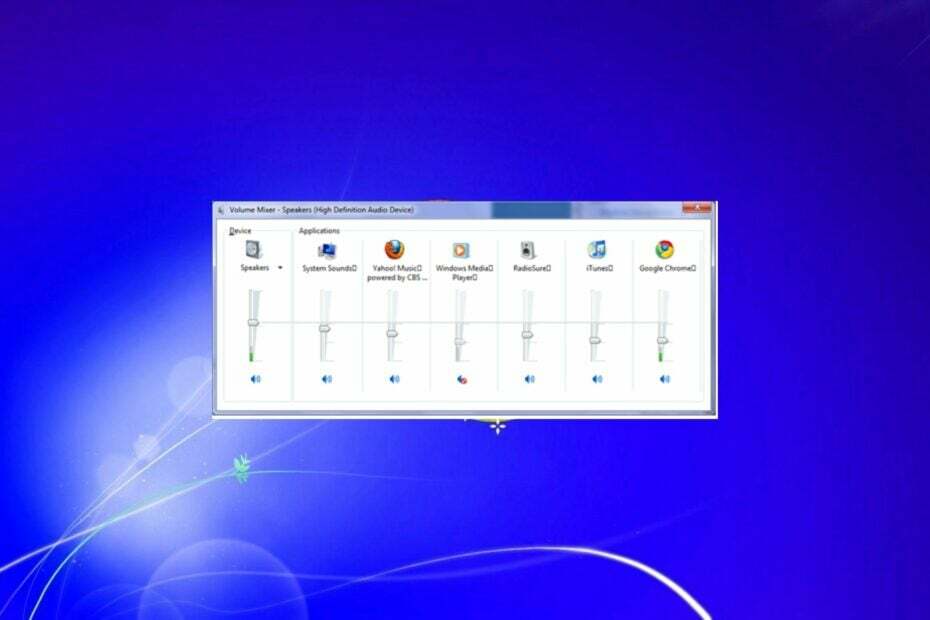
XASENNA NAPSAUTTAMALLA LATAA TIEDOSTOA
- Lataa Restoro PC Repair Tool joka tulee Patented Technologiesin mukana (patentti saatavilla tässä).
- Klikkaus Aloita skannaus löytääksesi Windows-ongelmia, jotka voivat aiheuttaa tietokoneongelmia.
- Klikkaus Korjaa kaikki korjataksesi tietokoneesi turvallisuuteen ja suorituskykyyn vaikuttavia ongelmia.
- Restoron on ladannut 0 lukijat tässä kuussa.
Joten yrität avata Volume Mixerin Windows 7:ssä, mutta se ei avaudu? Volume Mixer on ikkuna, jonka avulla voit säätää yksittäisten sovellusten äänenvoimakkuutta erikseen.
Tästä voi olla hyötyä, jos tietokoneeseen on liitetty useita kaiuttimia tai kuulokkeita ja haluat muuttaa jokaista äänenvoimakkuutta erikseen. Mutta entä jos et voi avata sitä? Lue eteenpäin saadaksesi selville, kuinka voit lähestyä tätä ongelmaa.
Miksi Volume Mixer ei avaudu?
On useita syitä, miksi Volume Mixer ei avaudu Windows 7:ssä. Alla muutamia:
- Tilaa ei ole riittävästi – Jos tietokoneesi kiintolevyllä ei ole tarpeeksi tilaa, et ehkä voi avata Volume Mixeria. Haluat ehkä harkita vapauttaa kiintolevytilaa.
- Vioittuneet ohjelmat – Jos asensit äskettäin ohjelman, erityisesti sellaisen, joka käyttää Volume Mixeria, se voi aiheuttaa tällaisia ongelmia.
- Äänikorttia ei ole asennettu – Varmista, että tietokoneeseen on asennettu äänikortti. Jos et, et voi käyttää Volume Mixeria tai muita äänisovelluksia.
- Yhteensopimattomat ohjaimet – Volume Mixer ei avaudu, jos sinulla on yhteensopimattomia ohjaimia, jotka eivät toimi hyvin Windows 7:n kanssa.
- Virus/haittaohjelma – Jos virus on löytänyt tiensä järjestelmääsi, se voi häiritä joidenkin ominaisuuksien toimintaa. Paras tapa suojautua viruksilta ja haittaohjelmilta on käyttää virustentorjuntaohjelmaa.
- Vioittunut rekisteri – Joissakin tapauksissa vioittuneet rekisteriavaimet voivat aiheuttaa ongelmia Volume Mixerin avautumatta. Jos näin on, sinun on muokattava manuaalisesti rekisteriä tai käytä rekisterinpuhdistusohjelmaa.
- Yhteensopimaton Windows-versio – Volume Mixer on yhteensopiva vain joidenkin Windows-versioiden kanssa. Jos käytät Windowsin piraattikopiota, et ehkä voi avata Volume Mixeria.
Kuinka voin avata Volume Mixerin Windows 7:ssä?
Volume Mixer sijaitsee ilmaisinalueella. Voit avata sen kaksoisnapsauttamalla kaiutinkuvaketta tai noudattamalla alla olevia ohjeita:
- Klikkaa kaiuttimen kuvake oikeassa alakulmassa ja napsauta sitten Mikseri.
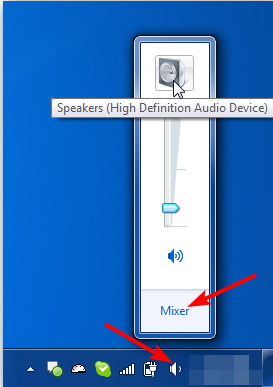
- Volume Mixer -ikkuna avautuu.
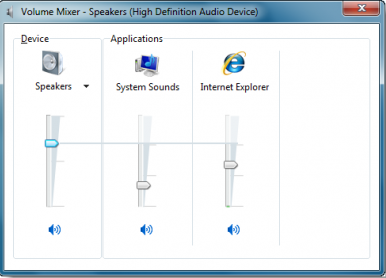
- Voit nyt säätää äänenvoimakkuutta kaikille äänilaitteille tai ohjelmakohtaisesti.
- Napsauta ja pidä hiirtä painettuna siirtääksesi liukusäädintä säätääksesi ääniasetusta.
Kuinka voin korjata Volume Mixerini, jos se ei avaudu Windows 7:ssä?
Ennen kuin yrität kokeilla teknisiä ratkaisuja, kokeile ensin seuraavia:
- Tarkista ensin, onko Volume Mixer -kuvake ilmaisinalueella.
- Varmista, että käytät laillista Windows 7 -kopiota, tai tarkista lisenssisi, jos saat Tämä Windows-kopio ei ole aito viesti.
- Käynnistä tietokoneesi uudelleen.
1. Suorita Levyn puhdistus
- Lyö Windows avain, tyyppi Levyn puhdistus, ja napsauta Avaa.
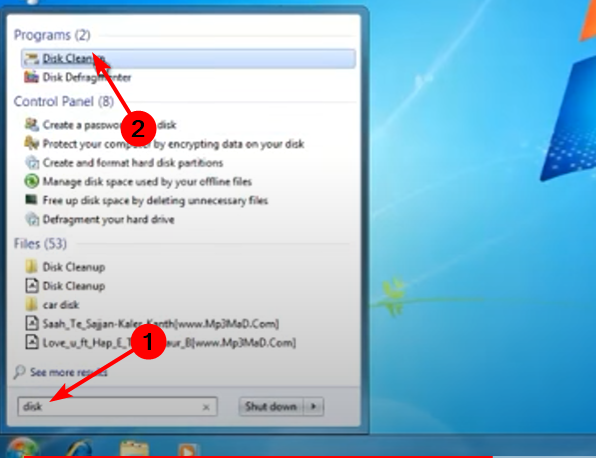
- Valitse avattavasta valikosta asema, jonka haluat puhdistaa ja napsauta OK.
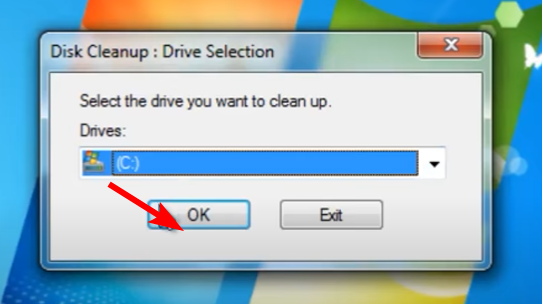
- Valitse kansiot, jotka haluat puhdistaa, ja napsauta OK.
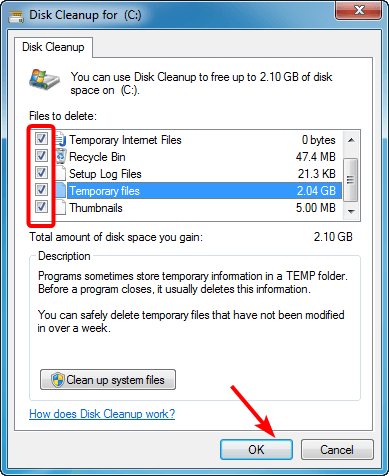
- Odota, että levyn puhdistusprosessi on valmis.
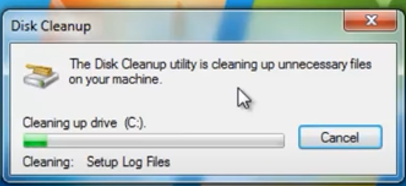
2. Asenna ääniohjaimet uudelleen
- Klikkaa Windows avain käynnistääksesi Aloitusvalikkoja valitse oikealla olevista vaihtoehdoista Ohjauspaneeli.

- Valitse Laitteisto ja äänet.

- Napsauta Laitehallinta.
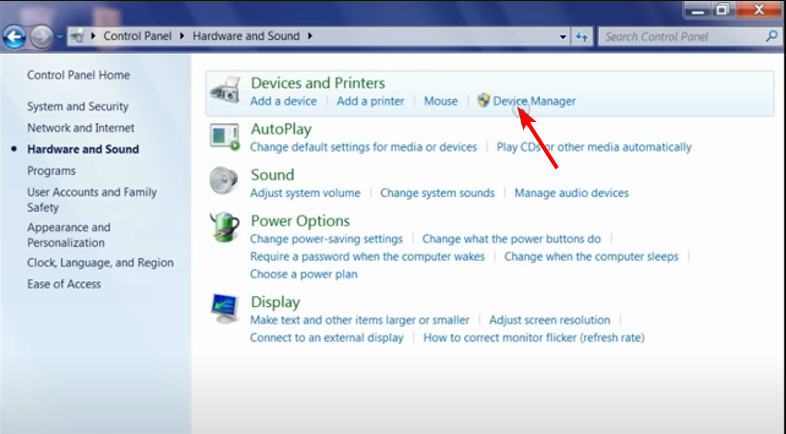
- Laajenna Ääni-, video- ja peliohjaimet, etsi ääniohjain, napsauta hiiren kakkospainikkeella ja valitse Poista asennus.
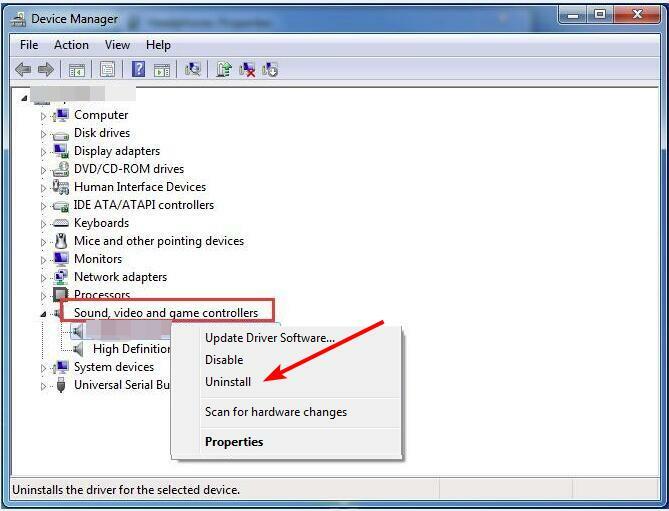
- Käynnistä tietokone uudelleen, niin ohjaimet asennetaan automaattisesti uudelleen.
Asiantuntijan vinkki:
Sponsoroitu
Joitakin PC-ongelmia on vaikea ratkaista, varsinkin kun kyse on vioittuneista arkistoista tai puuttuvista Windows-tiedostoista. Jos sinulla on ongelmia virheen korjaamisessa, järjestelmäsi voi olla osittain rikki.
Suosittelemme asentamaan Restoron, työkalun, joka skannaa koneesi ja tunnistaa vian.
Klikkaa tästä ladataksesi ja aloittaaksesi korjaamisen.
Jos Windows ei löydä päivitystä ohjaimellesi, suosittelemme kokeilemaan myös DriverFixiä, joka on erikoistunut ohjainpäivitysten automaattiseen etsimiseen ja asentamiseen.
DriverFix käyttää yli 18 miljoonan ajuritiedoston tietokantaa, joita päivitetään säännöllisesti, jotta tietokoneesi voi vastaanottaa päivityksiä reaaliajassa.

DriverFix
Päivitä grafiikkasuoritinohjaimesi muiden vanhentuneiden ohjaimien kanssa, jotta piikkejä ei enää synny.3. Tarkista haittaohjelmat
- Klikkaa alkaa kuvake, etsi Microsoft Security Essentialsja napsauta asianmukaista hakutulosta.

- Valitse nyt Täysi tarkistus alkaen Skannausasetukset.
- Napsauta lopuksi Skannaa nyt ja odota skannauksen valmistumista.

4. Suorita System File Checker -komento
- Lyö alkaa kuvake, tyyppi cmdja valitse Suorita järjestelmänvalvojana.

- Kirjoita tämä komento ja paina Tulla sisään:
sfc /scannow
- Verkkokuvakkeen näyttäminen tehtäväpalkissa Windows 10:ssä ja 7:ssä
- Sivutiedoston poistaminen käytöstä Windows 7:ssä
- Windows 7 Photo Viewerin hankkiminen Windows 10:ssä
- Windows 7 Service Pack 2 – ilmainen lataus- ja asennusopas
- Windows 7 -päivityksen virhekoodit: yleisiä ongelmia ja korjauksia
5. Poista viimeisimmät ohjelmat
- Klikkaa alkaa -kuvaketta tai paina Windows avain käynnistääksesi Aloitusvalikkoja valitse sitten Ohjauspaneeli oikealla olevista vaihtoehdoista.

- Paikantaa Ohjelmat ja klikkaa Poista ohjelman asennus.

- Valitse nyt poistettava ohjelma ja napsauta Poista asennus huipulla.
Ja näin voit korjata ongelmat, jos Volume Mixer ei avaudu Windows 7 -tietokoneellasi. Muissa tapauksissa käyttäjät valittivat myös tilanteesta, jossa Volume Mixer ei näytä kaikkia ohjelmia. Jos näin on, tutustu kattavaan oppaaseemme helppojen korjausten saamiseksi.
Jos ongelma jatkuu, voit harkita yrittämistä Volume Mixer -vaihtoehdot jotka tarjoavat enemmän ominaisuuksia kuin sisäänrakennettu Windows Volume Mixer.
Kerro meille mahdollisista lisäratkaisuista, joita olet saattanut kokeilla ja joita ei mainita yllä alla olevassa kommenttiosassa.
Onko sinulla edelleen ongelmia? Korjaa ne tällä työkalulla:
Sponsoroitu
Jos yllä olevat neuvot eivät ratkaisseet ongelmaasi, tietokoneessasi saattaa esiintyä syvempiä Windows-ongelmia. Suosittelemme lataamalla tämän tietokoneen korjaustyökalun (arvioitu erinomaiseksi TrustPilot.com-sivustolla) käsitelläksesi niitä helposti. Napsauta asennuksen jälkeen Aloita skannaus -painiketta ja paina sitten Korjaa kaikki.


